Come risolvere il codice di errore 0x800f08a su Windows 11/10
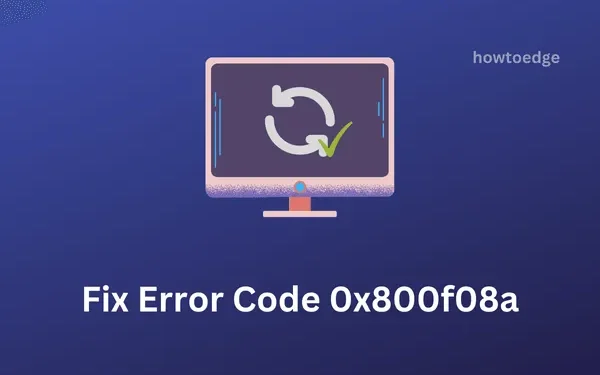
L’errore 0x800f08a è un problema relativo all’aggiornamento e si verifica spesso quando si installa l’ultimo aggiornamento cumulativo sul PC Windows. Diversi utenti hanno sollevato il problema di “non riuscire a installare le patch di sicurezza” sui propri PC per ragioni sconosciute.
Questo errore accompagna un messaggio di errore che dice: “Si sono verificati alcuni problemi durante l’installazione degli aggiornamenti, ma riproveremo più tardi con il valore di controllo bug 0x800f08a”.
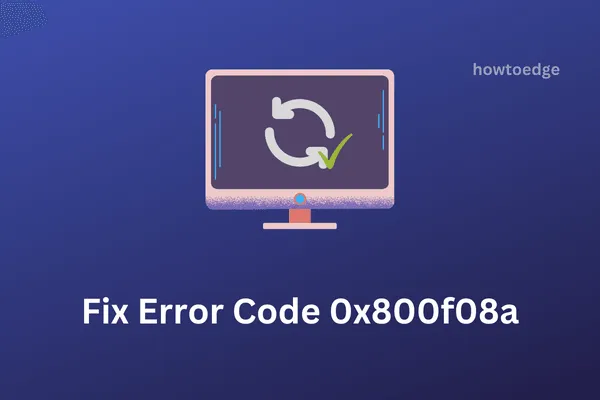
Che cosa causa il fallimento degli aggiornamenti di Windows in caso di errore 0x800f08a?
Questo errore di aggiornamento si verifica in genere quando il sistema soddisfa una o una combinazione delle seguenti condizioni:
- Corruzione dei file dovuta ad antivirus di terze parti
- Componenti di aggiornamento di Windows danneggiati
- Corruzione all’interno della cartella WinSxS
Ora che conosci le probabili ragioni dietro questo codice di errore, impariamo i sei diversi modi per risolvere questo problema su PC Windows 11/10. Se non vuoi passare attraverso una serie di soluzioni, è meglio controllare questa soluzione .
Soluzioni per l’errore di aggiornamento di Windows 11/10 0x800f08a
Se non riesci ad aggiornare il tuo sistema operativo Windows a causa di questo codice di errore, considera di applicare queste correzioni:
1. Esegui lo strumento di risoluzione dei problemi di Windows Update
Lo strumento di risoluzione dei problemi integrato è il modo migliore per risolvere qualsiasi problema relativo all’aggiornamento su Windows 11/10. Quindi, vedremo prima come utilizzare questo strumento e riparare le cause alla base di questo codice di errore. Ecco come eseguire questo strumento:
Finestre11 :
- Premi Win + I per avviare Impostazioni.
- Successivamente vai su Sistema > Risoluzione dei problemi > Altri strumenti per la risoluzione dei problemi.
- Quando questa sezione si espande, cerca Windows Update in “Più frequente” .
- Una volta trovato, fai clic sul pulsante Esegui disponibile su di esso.
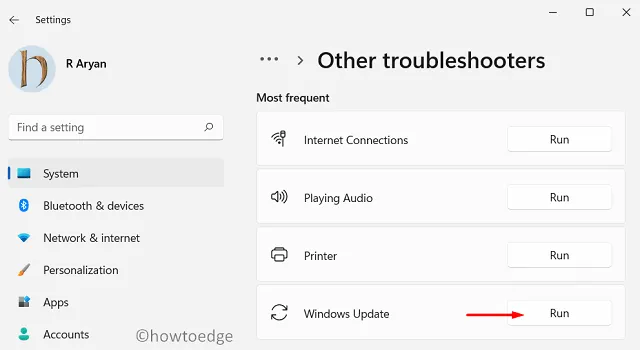
- Attendi l’avvio dello strumento di risoluzione dei problemi e, una volta avviato, segui le istruzioni visualizzate sullo schermo.
Spero che l’errore 0x800f08a si risolva seguendo solo questa correzione. In caso contrario, seguire la serie di soluzioni di seguito.
Windows 10 :
- Usa WinKey + I per avviare l’ app Impostazioni e seleziona Aggiornamento e sicurezza.
- Fai clic sull’opzione Risoluzione dei problemi nella colonna di sinistra.
- Spostarsi sul lato destro e fare clic sul collegamento “Risoluzione dei problemi aggiuntivi”.
- Nella schermata successiva, fare clic per espandere Windows Update.
- Ora premi ” Esegui lo strumento di risoluzione dei problemi ” nel riquadro esteso.
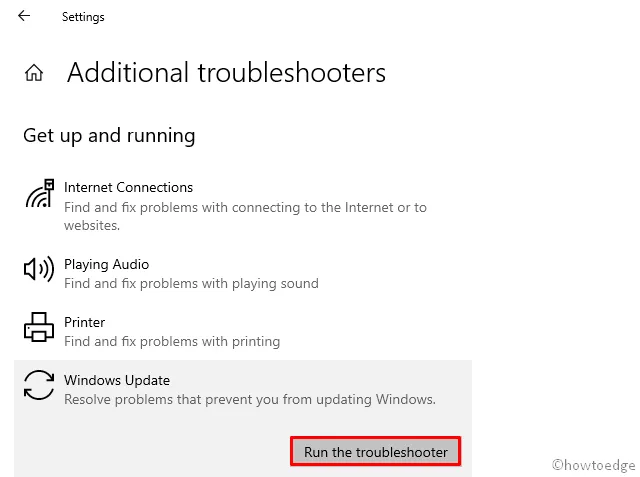
- Questo strumento inizia quindi immediatamente a cercare i file corrotti e a ripararli.
- Una volta completato il processo di riparazione, riavvia Windows.
2. Reimposta i componenti di Windows Update
Nel caso in cui l’errore persista, potrebbe esserci un danneggiamento nei componenti di aggiornamento. Oppure hai installato un aggiornamento cumulativo difettoso sul computer. Per correggere questo problema, è necessario eliminare le cartelle della cache di Windows insieme alla chiusura e al riavvio dei servizi essenziali.
Ecco cosa devi eseguire sul tuo PC Windows 11/10:
- Prima di tutto, apri il prompt dei comandi con diritti di amministratore.
- Sulla console elevata, esegui questi codici uno dopo l’altro per interrompere alcuni servizi essenziali. Non dimenticare di premere il tasto Invio dopo ogni comando –
net stop wuauserv
net stop cryptSvc
net stop bits
net stop msiserver
- Successivamente, copia/incolla questi due codici separatamente seguiti dal tasto Invio per rinominare le cartelle Softwaredistribution e Catroot2 –
ren C:WindowsSoftwareDistribution SoftwareDistribution.old
ren C:WindowsSystem32catroot2 Catroot2.old
|
|
- Ora riavvia i servizi che hai interrotto in precedenza utilizzando i codici seguenti:
net start wuauserv
net start cryptSvc
net start bits
net start msiserver
Riavvia il tuo PC Windows e, quando lo fa, controlla se l’errore 0x800f08a si risolve.
3. Pulisci WinSxS
Diversi utenti hanno segnalato di aver risolto questo codice di errore durante la pulizia della cartella WinSxS sui propri dispositivi. Se è presente un danneggiamento dei file all’interno di questa cartella WinSxS, gli aggiornamenti potrebbero fallire in caso di errore 0x800f08a. Pulire questa cartella è un compito abbastanza semplice che puoi eseguire eseguendo un comando a riga singola sul prompt dei comandi.
Ecco come ripulire questa cartella WinSxS:
- Usa Win+R per avviare Esegui, digita cmd e premi insieme i tasti Ctrl+Shift+Invio.
- Questo richiamerà il prompt dei comandi con privilegi amministrativi.
- Ora copia/incolla il codice seguente vicino al cursore lampeggiante –
dism /online /cleanup-image /startcomponentcleanup
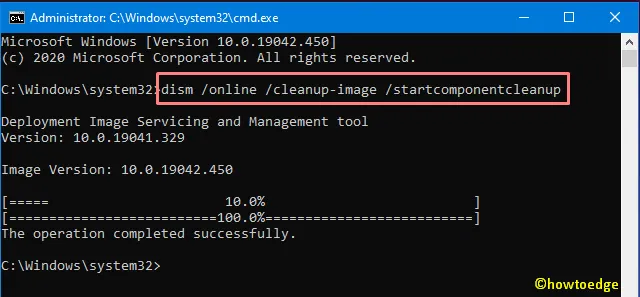
- Premi Invio in modo che DISM avvii la scansione e la riparazione di eventuali errori all’interno di questa cartella.
- Quando ricevi il messaggio “Operazione completata con successo”, riavvia il PC .
4. Utilizza i punti di ripristino del sistema
Se in precedenza hai generato un punto di ripristino del sistema, puoi utilizzarlo per ripristinare il dispositivo a uno stato precedente. Poiché allora non si è verificato alcun problema del genere, tornare indietro è sempre una buona idea. Ovviamente, se non disponi di un punto di ripristino sul tuo sistema, non puoi utilizzarlo. In tal caso, puoi eseguire un’installazione pulita di Windows.
Supponendo che tu abbia un punto di backup del sistema, segui questi passaggi per ripristinare il tuo PC allo stato di funzionamento precedente:
- Premi Win+Pausa/Interrompi per accedere alla Home del Pannello di controllo.
- Fare clic su Protezione del sistema disponibile nella colonna di sinistra.
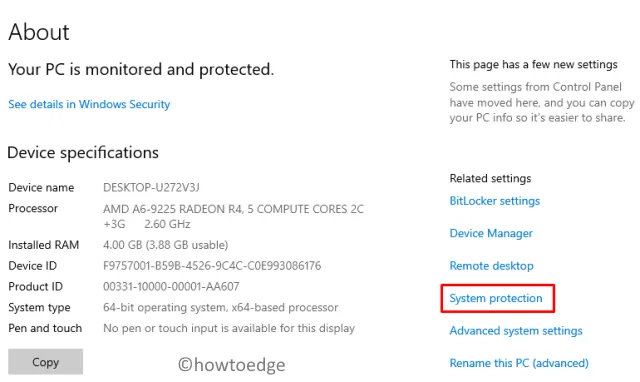
- Il sistema ti reindirizzerà quindi alla finestra Proprietà del sistema.
- Vai alla scheda Protezione sistema e premi Ripristino configurazione di sistema seguito da Avanti .
- Quando viene visualizzato un elenco di punti di ripristino disponibili, scegli quello recente.
- Ora, fai clic sul pulsante Cerca programmi interessati per verificare se questo backup contiene bug o meno.
- Chiudi la finestra corrente, seleziona nuovamente il punto di backup e tocca nuovamente Avanti .
- Lascia che il sistema ripristini il tuo PC allo stato precedente. Una volta terminato, non riceverai più l’errore 0x800f08a.
5. Installa manualmente l’ultima patch di sicurezza di Windows 10
Poiché questo bug si è verificato dopo l’installazione dell’ultimo aggiornamento cumulativo, è possibile ripristinare lo stato precedente del PC. In caso contrario, puoi sempre scaricare manualmente le patch precedenti e installarle sul tuo computer. Ecco come eseguire questa attività:
- Prima di tutto, visita la pagina Cronologia aggiornamenti di Windows 10 . Gli utenti di Windows 11 possono invece visitare questo sito .
- Nella colonna di sinistra, seleziona la versione di Windows 10, quindi scorri verso il basso fino a ” In questa versione “.
- Annotare il numero KB e accedere alla pagina Web del catalogo di Microsoft Update .
- Incolla il numero KB annotato sopra e premi Invio . Verrà visualizzato un elenco di risultati corrispondenti.
- Qui, premi il pulsante Download accanto all’architettura di sistema a cui appartiene attualmente il tuo PC.
- Nella schermata successiva, fai clic sul collegamento superiore per scaricare il file .msu .
Dopo che il file è stato scaricato, vai alla cartella Download e fai doppio clic sul programma di installazione per installarlo.
Quando è apparso per la prima volta l’errore di aggiornamento 0x800f08a?
Questo errore è apparso per la prima volta su Windows 10 durante l’installazione degli aggiornamenti: KB4566782 e KB4565351.
Conclusione
Spero che questa guida aiuti a risolvere l’errore di aggiornamento 0x800f08a sul computer. Tuttavia, in caso contrario, ti rimane solo un’opzione, ovvero l’installazione pulita di Windows 10. L’installazione di una nuova copia eliminerà definitivamente tutti questi bug o errori.



Lascia un commento